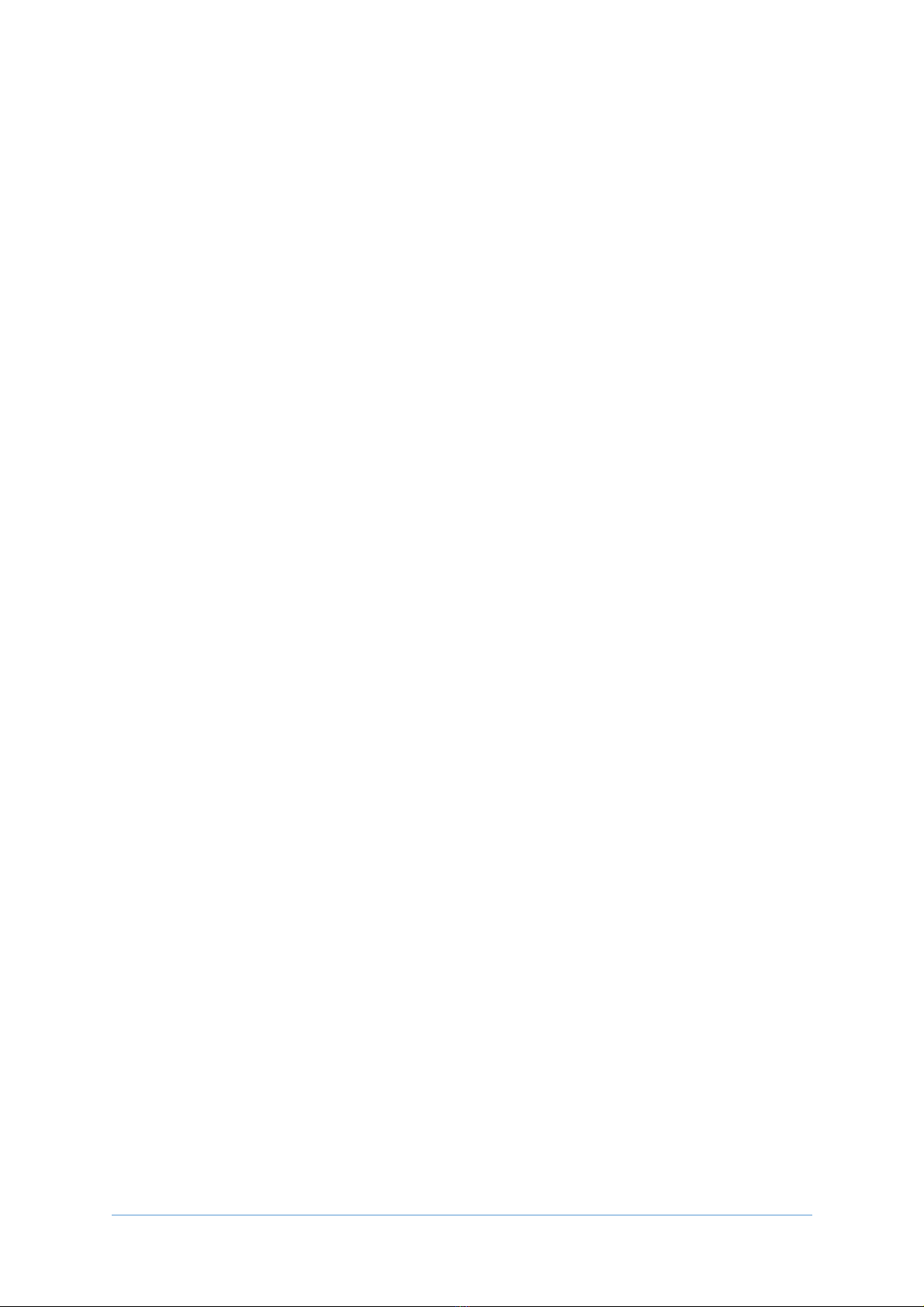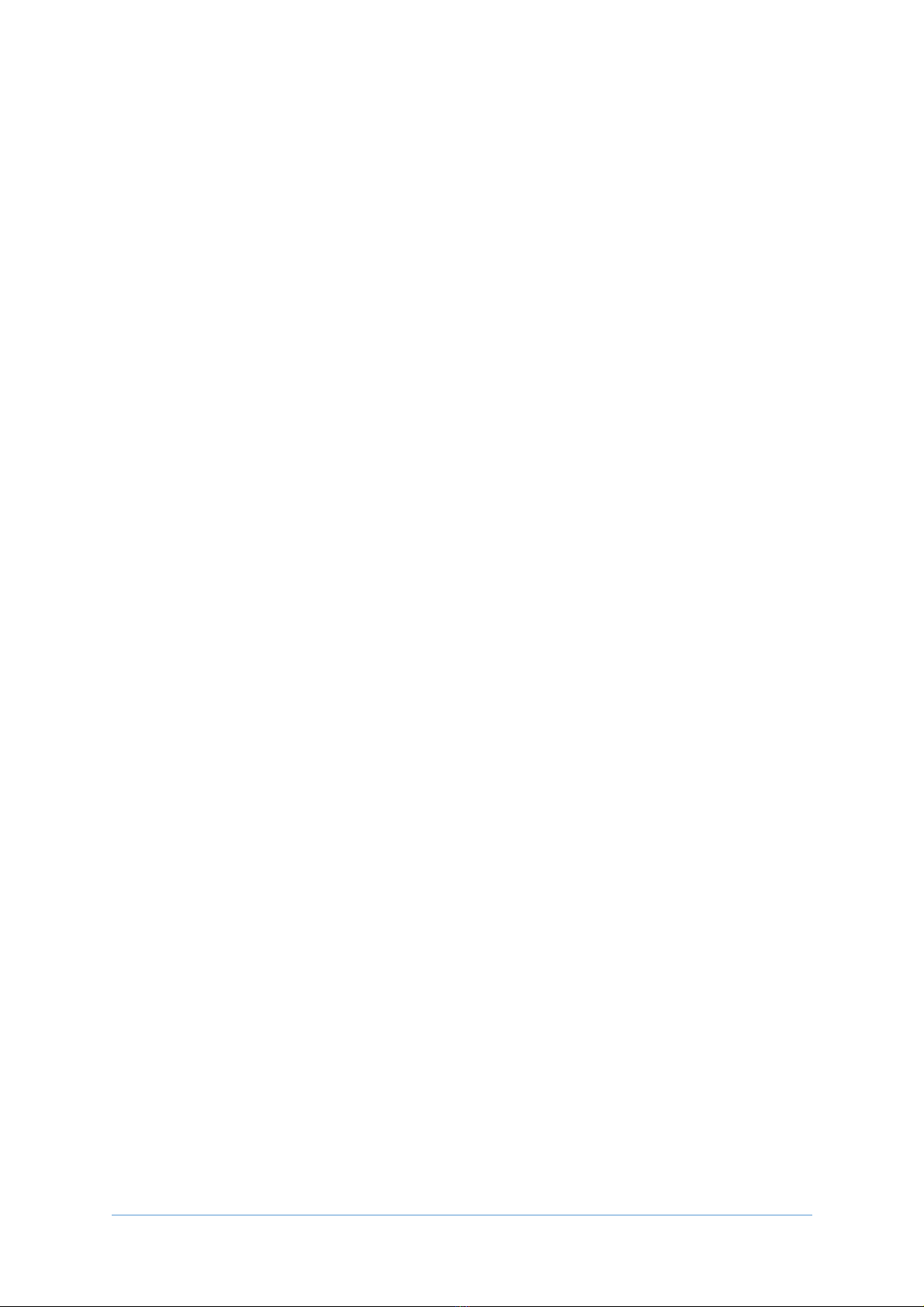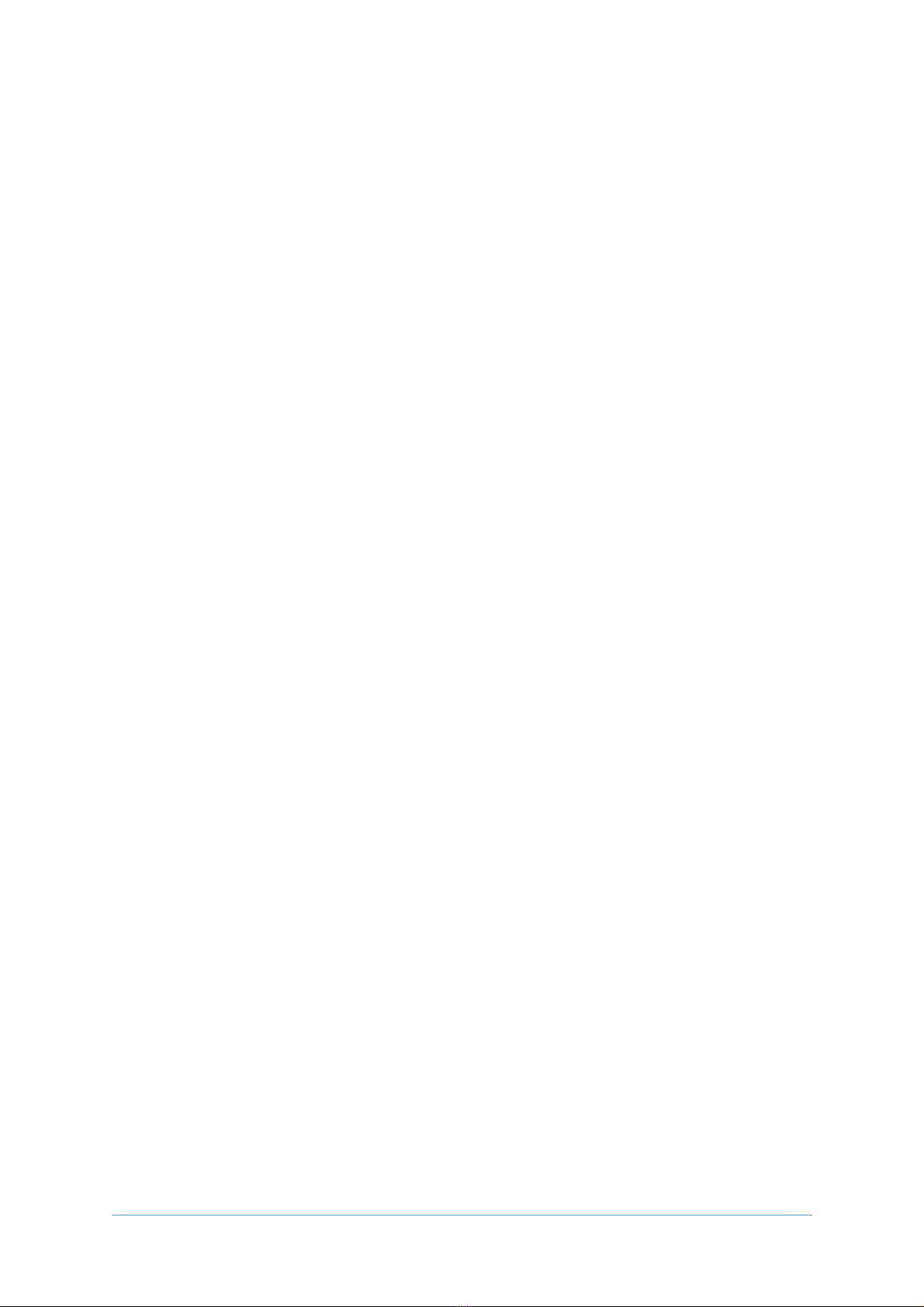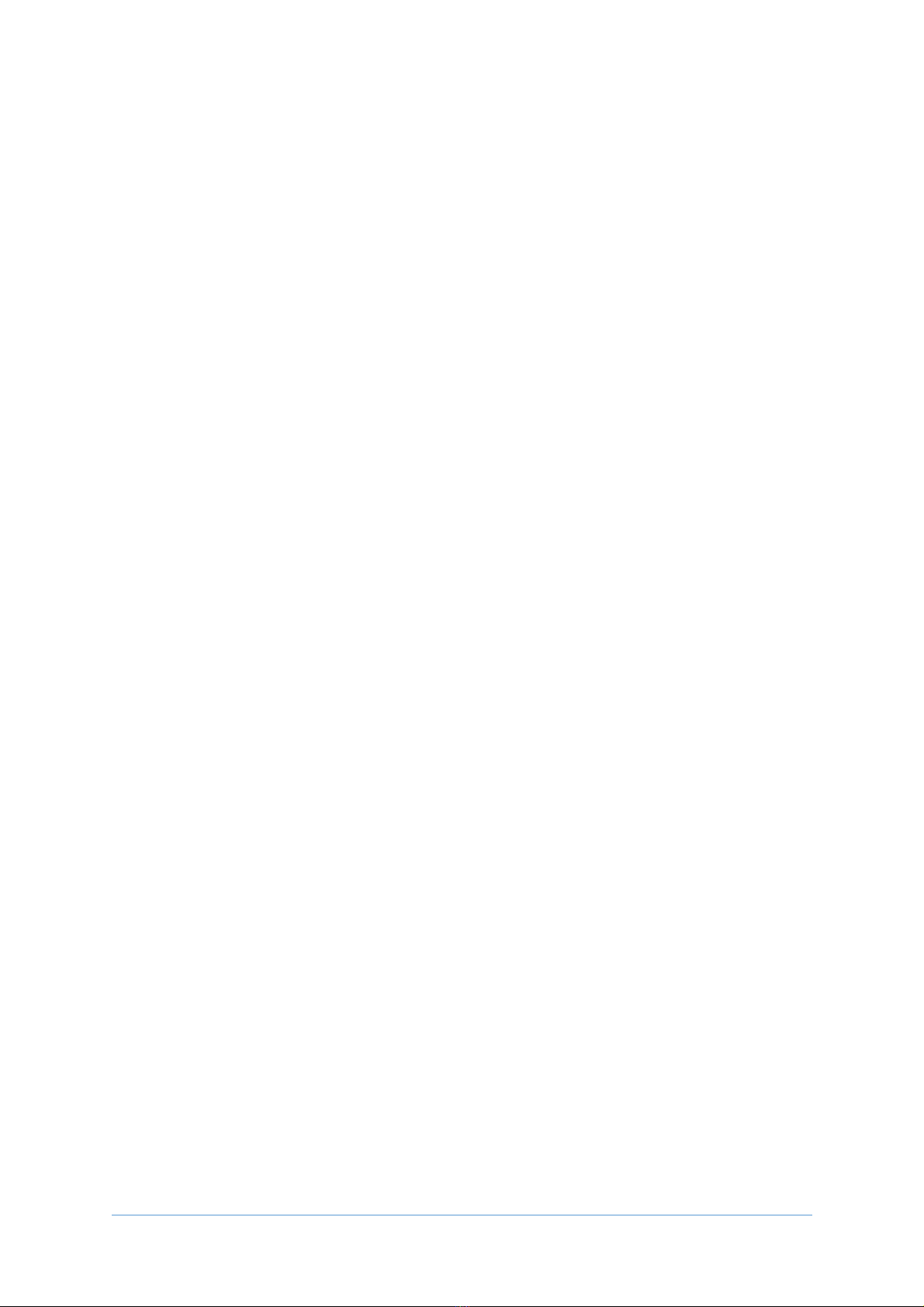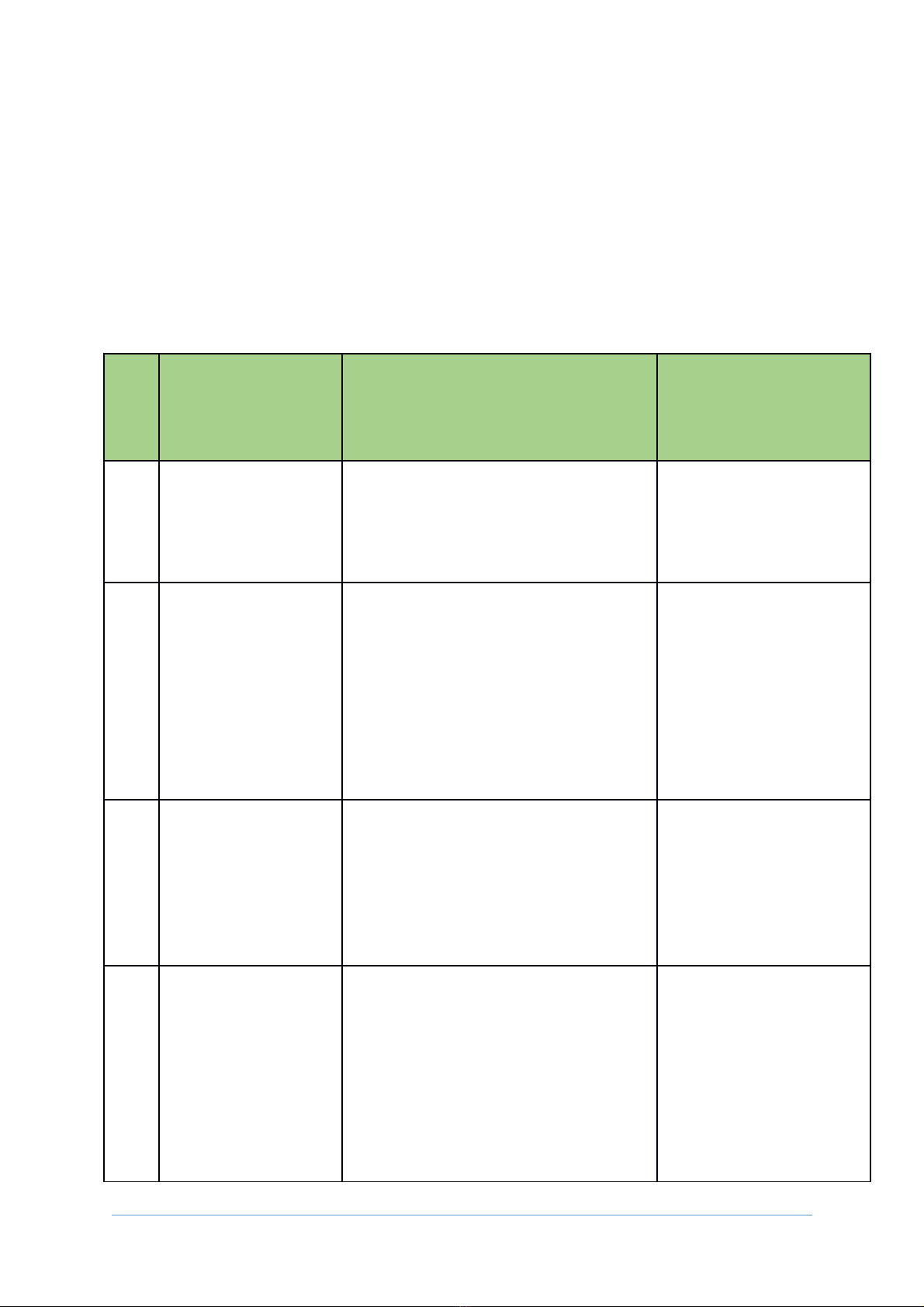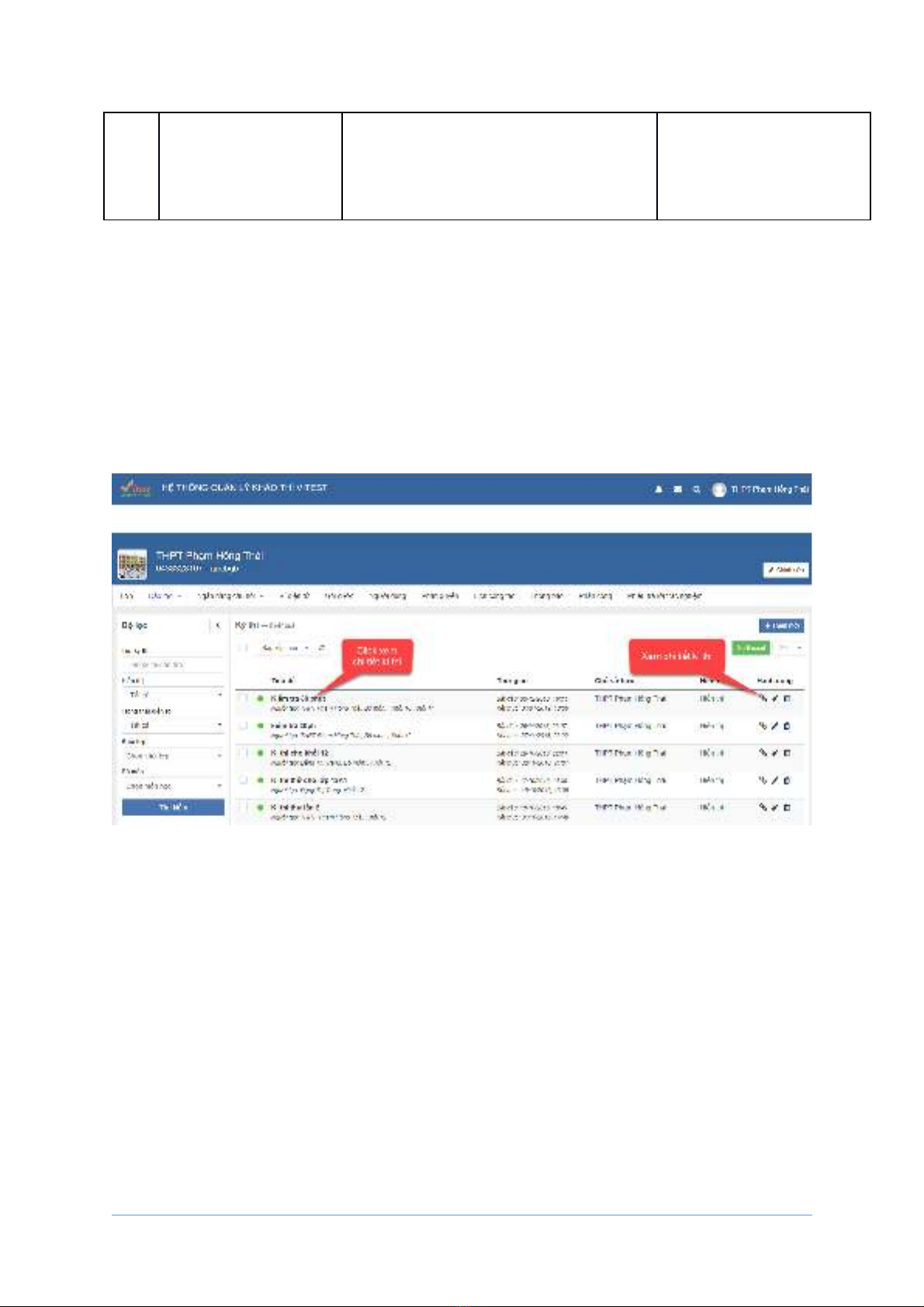A. GIỚI THIỆU
1. Mục đích của tài liệu
Mục đích của tài liệu này là để hướng dẫn người dùng sử dụng hệ thống.Tài
liệu sẽ hướng dẫn đầy đủ các bước , các thao tác thực hiện cho người dùng
dễ hình dung và sử dụng được các chức năng trên hệ thống một cách thuận
tiện nhất .
2. Phạm vi áp dụng tài liệu
Tài liệu này được áp dụng trong các cấp đơn vị: Sở, Phòng , Trường và cho
các giáo viên, học sinh
3. Giới thiệu tổng quan về sản phẩm
Hệ thống khảo thí Vitest là phần mềm trực tuyến được xây dựng nhằm hỗ trợ
các đơn vị quản lý giáo dục và cơ sở giáo dục xây dựng và quản lý ngân
hàng câu hỏi, tổ chức và quản lý các kỳ thi một cách linh hoạt, hiệu quả và tiết
kiệm.
Hệ thống khảo thí là công cụ hỗ trợ đáp ứng các yêu cầu về tổ chức kiểm tra,
đánh giá, đổi mới công tác thi cử trong ngành Giáo dục, giúp cán bộ, giáo
viên của các cấp Sở, Phòng, Trường thực hiện các nghiệp vụ chuyên môn
như: Xây dựng và quản lý ngân hàng câu hỏi; Ra đề thi, đề kiểm tra. Dữ liệu
được quản lý tập trung, liên thông các cấp Sở, Phòng, Trường cho phép khả
năng tùy biến và mở rộng trong việc tổ chức các kỳ thi một cách linh hoạt và
hiệu quả.
Lợi ích khi sử dụng:
Hỗ trợ các tiện ích tạo các câu hỏi trắc nghiệm với nhiều loại khác nhau.
Ngân hàng câu hỏi được quản lý theo môn học, chủ đề, loại câu hỏi, mức đô\
kiê]n thức theo chương trình chuẩn hiện hành.
Ngân hàng câu hỏi phong phú và chất lượng do có thể thu thập được từ
nhiều nguồn lực trên phạm vi rộng được phân công cụ thể và có quy trình phê
duyệt chặt chẽ.
Tạo kỳ thi và đề thi dễ dàng nhanh chóng với nhiều quy mô khác nhau tùy
mục đích của kỳ thi.
Có thể tổ chức thi ở bất cứ nơi đâu có internet.
Cho phép quản lý được các đơn vị tham gia thi thông qua quản lý phân cấp
các đơn vị.
Đề thi được tạo từ ngân hàng câu hỏi, có thể được tạo ngẫu nhiên, theo ma
trận đề hoặc từ các câu hỏi cụ thể.
Tài liệu hướng dẫn sử dụng phần mềm Khảo Thí – Page 3